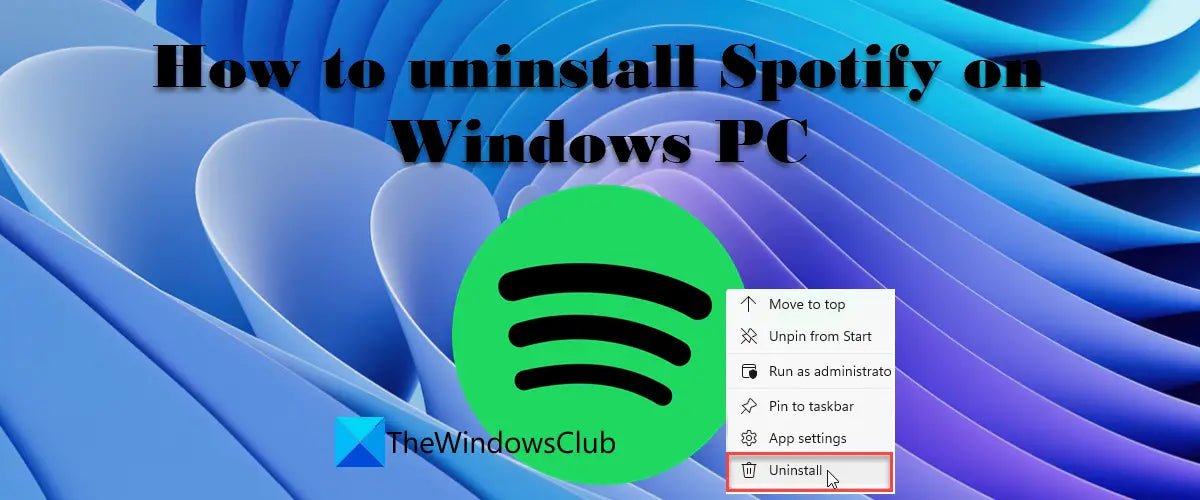
So deinstallieren Sie Spotify unter Windows 11
Wenn Sie Spotify verwendet haben, um Musik auf Ihrem Windows 11 -Computer zu streamen, haben Sie kürzlich entschieden, dass es Zeit ist, das Programm zu deinstallieren. Das Deinstallieren von Spotify muss kein schwieriger Prozess sein, und in diesem Handbuch zeigen wir Ihnen, wie Sie es schnell und einfach machen.
Um Spotify unter Windows 11 zu deinstallieren, befolgen Sie die folgenden Schritte:
- Öffnen Sie das Windows -Startmenü und wählen Sie Einstellungen.
- Wählen Sie Apps aus.
- Suchen und wählen Sie Spotify in der Liste der Apps.
- Wählen Sie deinstallieren.
- Befolgen Sie die Anweisungen, um die App zu entfernen.

Deinstallieren von Spotify unter Windows 11 deinstallieren
Spotify ist ein Streaming -Service, mit dem Sie Zugriff auf Millionen von Songs, Podcasts und Videos von Künstlern auf der ganzen Welt erhalten. Das Deinstallieren von Spotify unter Windows 11 ist ein relativ einfacher Prozess. In diesem Artikel werden die Schritte zum Deinstallieren von Spotify von Ihrem Windows 11 -Gerät erläutert.
Verwenden der Einstellungs -App
Der erste Schritt zum Deinstallieren von Spotify von Windows 11 besteht darin, die Einstellungs -App zu öffnen. Klicken Sie dazu auf das Menü Start und wählen Sie das Symbol "Einstellungen". Dadurch wird die Seite "Einstellungen" geöffnet. Wählen Sie von hier die Option Apps von der linken Seite der Seite aus. Dadurch wird die Seite Apps & Features geöffnet.
Auf dieser Seite sehen Sie eine Liste aller Apps, die auf Ihrem Gerät installiert sind. Scrollen Sie die Liste nach unten, bis Sie Spotify finden, und wählen Sie sie dann aus. Dadurch wird eine neue Seite mit weiteren Details zur App geöffnet. Ganz oben auf der Seite sehen Sie eine Deinstallationschaltfläche. Klicken Sie auf diese Schaltfläche, um den Deinstallierenprozess zu beginnen.
Sobald Sie auf die Taste Deinstallation geklickt haben, werden Sie bei Windows 11 aufgefordert, zu bestätigen, dass Sie die App entfernen möchten. Klicken Sie auf Deinstallation, um dies zu bestätigen, und der Deinstallationsprozess beginnt. Sobald der Vorgang abgeschlossen ist, wird Spotify vollständig von Ihrem Gerät entfernt.
Verwenden des Bedienfelds
Eine andere Möglichkeit, Spotify von Ihrem Windows 11 -Gerät aus zu deinstallieren, besteht darin, das Bedienfeld zu verwenden. Klicken Sie dazu auf das Menü Start und wählen Sie die Option "Bedienfeld". Dadurch wird die Seite "Bedienfeld" geöffnet. Wählen Sie hier die Option Programme und Funktionen aus. Dadurch wird eine Seite geöffnet, auf der alle auf Ihrem Gerät installierten Programme und Funktionen aufgeführt sind.
Scrollen Sie die Liste nach unten, bis Sie Spotify finden, und wählen Sie sie dann aus. Dadurch wird eine neue Seite mit weiteren Details zur App geöffnet. Am Ende der Seite sehen Sie eine Deinstallationschaltfläche. Klicken Sie auf diese Schaltfläche, um den Deinstallierenprozess zu beginnen.
Sobald Sie auf die Taste Deinstallation geklickt haben, werden Sie bei Windows 11 aufgefordert, zu bestätigen, dass Sie die App entfernen möchten. Klicken Sie auf Deinstallation, um dies zu bestätigen, und der Deinstallationsprozess beginnt. Sobald der Vorgang abgeschlossen ist, wird Spotify vollständig von Ihrem Gerät entfernt.
Verwenden der Eingabeaufforderung
Die letzte Möglichkeit, Spotify von Windows 11 zu deinstallieren, besteht darin, die Eingabeaufforderung zu verwenden. Öffnen Sie dazu das Startmenü und geben Sie "CMD" ein. Dadurch wird das Eingabeaufforderungfenster geöffnet. Geben Sie im Fenster den Befehl "WMIC -Produkt" Where name = "Spotify" ein. Anrufdeinstallation ". Dadurch wird der Deinstallationsprozess beginnen.
Sobald der Vorgang abgeschlossen ist, wird Spotify vollständig von Ihrem Gerät entfernt. Sie können dann das Eingabeaufforderungfenster schließen und der Deinstallationsprozess wird abgeschlossen.
Überprüfung der Deinstallation
Sobald Sie den Deinstallationsprozess abgeschlossen haben, ist es wichtig zu überprüfen, ob Spotify erfolgreich von Ihrem Gerät entfernt wurde. Öffnen Sie dazu das Startmenü und wählen Sie das Einstellungssymbol. Wählen Sie von hier die Option Apps von der linken Seite der Seite aus. Dadurch wird die Seite Apps & Features geöffnet.
Auf dieser Seite sehen Sie eine Liste aller Apps, die auf Ihrem Gerät installiert sind. Scrollen Sie in der Liste und überprüfen Sie, ob Spotify nicht vorhanden ist. Wenn Spotify nicht vorhanden ist, war die Deinstallation erfolgreich.
Löschen von Restdateien
Nach dem Deinstallieren von Spotify ist es wichtig, alle übrig gebliebenen Dateien zu löschen, die möglicherweise noch auf Ihrem Gerät vorhanden sind. Öffnen Sie dazu den Datei -Explorer und navigieren Sie zum folgenden Verzeichnis: C: \ Benutzer \
Löschen Sie in diesem Verzeichnis alle noch vorhandenen Dateien. Es ist wichtig, diese Dateien zu löschen, da sie möglicherweise persönliche Informationen oder Daten enthalten, die zum Zugriff auf Ihr Spotify -Konto verwendet werden können.
Abschluss
Das Deinstallieren von Spotify von Windows 11 ist ein relativ einfacher Prozess. Sie können die Einstellungs -App, das Bedienfeld oder die Eingabeaufforderung verwenden, die App zu deinstallieren. Sobald der Deinstallationsprozess abgeschlossen ist, ist es wichtig zu überprüfen, ob die App erfolgreich entfernt wurde, und alle noch vorhandenen übrig gebliebenen Dateien zu löschen.
Häufig gestellte Fragen
F1: Wie deinstalliere ich Spotify unter Windows 11?
A1: Um Spotify unter Windows 11 zu deinstallieren, wird der erste Schritt das Menü "Start" auf Ihrem Computer geöffnet. Klicken Sie dann auf "Einstellungen" und wählen Sie "Apps". Sobald Sie auf der Seite der Apps sind, scrollen Sie nach unten und finden Sie die "Spotify" -Anwendung. Klicken Sie danach auf die Schaltfläche „Deinstallieren“ und befolgen Sie die angegebenen Anweisungen. Sobald die Deinstallation abgeschlossen ist, wird die App von Ihrem Computer entfernt.
F2: Wird ich meine Daten verliere, wenn ich Spotify deinstalliere?
A2: Das Deinstallieren von Spotify wirkt sich nicht auf Ihr Konto oder Ihre Daten aus. Wenn Sie jedoch Ihre Bibliothek oder Wiedergabelisten behalten möchten, können Sie sie unterstützen, bevor Sie die App deinstallieren. Öffnen Sie dazu die Spotify -App und gehen Sie zur Seite "Einstellungen". Klicken Sie dann auf "Backup" und befolgen Sie die angegebenen Anweisungen. Sobald die Sicherung abgeschlossen ist, können Sie die App deinstallieren.
F3: Was ist, wenn ich Spotify nicht deinstallieren möchte?
A3: Wenn Sie Spotify nicht deinstallieren möchten, können Sie es einfach deaktivieren. Öffnen Sie dazu das Menü "Start" und wählen Sie "Einstellungen" aus. Gehen Sie dann zur Seite "Apps" und finden Sie die Spotify -Anwendung. Klicken Sie danach auf die Schaltfläche „Deaktivieren“ und befolgen Sie die angegebenen Anweisungen. Sobald der Vorgang abgeschlossen ist, wird die App deaktiviert und im Hintergrund nicht ausgeführt.
F4: Wie kann ich Spotify nach der Deinstallation neu installieren?
A4: Um Spotify nach der Deinstallation neu zu installieren, können Sie einfach zur offiziellen Website gehen und die App erneut herunterladen. Öffnen Sie nach Abschluss des Downloads die heruntergeladene Datei und befolgen Sie die angegebenen Anweisungen. Die App wird dann in Ihrem Computer installiert und Sie können sie erneut verwenden.
F5: Gibt es Alternativen zum Deinstallieren von Spotify?
A5: Wenn Sie Spotify nicht deinstallieren möchten, können Sie es einfach deaktivieren. Öffnen Sie dazu das Menü "Start" und wählen Sie "Einstellungen" aus. Gehen Sie dann zur Seite "Apps" und finden Sie die Spotify -Anwendung. Klicken Sie danach auf die Schaltfläche „Deaktivieren“ und befolgen Sie die angegebenen Anweisungen. Sobald der Vorgang abgeschlossen ist, wird die App deaktiviert und im Hintergrund nicht ausgeführt. Darüber hinaus können Sie auch die Option "Temporär deinstallieren" die Option "Deinstallieren" vorübergehend deinstallieren.
F6: Was sind die Schritte, um Spotify unter Windows 11 zu deinstallieren?
A6: Um Spotify unter Windows 11 zu deinstallieren, wird der erste Schritt das Menü "Start" auf Ihrem Computer geöffnet. Klicken Sie dann auf "Einstellungen" und wählen Sie "Apps". Sobald Sie auf der Seite der Apps sind, scrollen Sie nach unten und finden Sie die "Spotify" -Anwendung. Klicken Sie danach auf die Schaltfläche „Deinstallieren“ und befolgen Sie die angegebenen Anweisungen. Sobald die Deinstallation abgeschlossen ist, wird die App von Ihrem Computer entfernt.
Windows 11- So deinstallieren und neu installieren Sie die Spotify-Musik-App
Wenn Sie die Spotify-Anwendung auf Ihrem Windows 11-Computer verwendet haben und sie nun deinstallieren möchten, hat dieser Artikel Ihnen eine Schritt-für-Schritt-Anleitung zur Verfügung gestellt, wie dies zu tun ist. Alles, was Sie tun müssen, ist zum Windows Store zu gehen, den Namen der App einzugeben und auf Deinstallation zu klicken. Mit nur ein paar einfachen Klicks können Sie die Anwendung problemlos loswerden und einen Platz auf Ihrer Festplatte freilegen. Wenn Sie also Spotify von Ihrem Windows 11 -Computer deinstallieren möchten, befolgen Sie die obigen Anweisungen und Sie werden es in kürzester Zeit erledigen.




